私はトリプルモニターの右モニターで CQRlog を使う。その右モニターへの距離は凡そ 80cm ほどになる。すると フォントサイズ 9 や 10 ではクロでなくグレイにしか見えずかなり苦しい。
それでフォントサイズは Monaco (スラッシュ・ゼロを含む)11 にする。
すると今度は New QSO ウィンドウで右端が見切れてしまう。QSL list ウィンドウは幅の調整が可能なので 12 のサイズにしようとも問題ない。
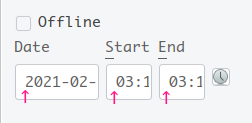
標準では GTK2 であるが、QT5 で make すればボックスでの左の空きが小さくはなるが、Ubuntu Focal ではフォントもフォントサイズも変更が無視されてしまう。
それで OH1KH Saku から Lazarus による「入力ボックスの変更」を勧められた。需要があるとは思えないが、足跡として記述しておく。オープンソースならではのありがたみですね。
準備
まずは git と lazarus をインストール。
sudo apt install -y git lazarus
次にソースをダウンロード。
git clone https://github.com/ok2cqr/cqrlog.git
これで Home に cqrlog というフォルダが作られている。
/usr/share に含まれるライブラリを利用するために share というリンクを作る。
cd cqrlog ln -s /usr/share/ share
これでやっと次のボックスを編集する段階に入れる。
lazarus-ide
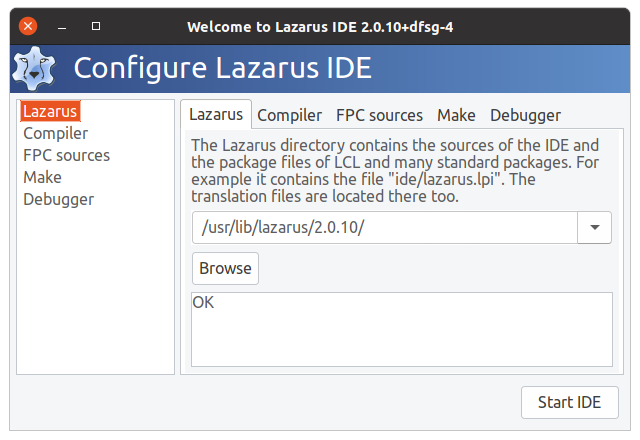
起動画面右下の Start IDE をクリックすると四つのウィンドウが表示される。
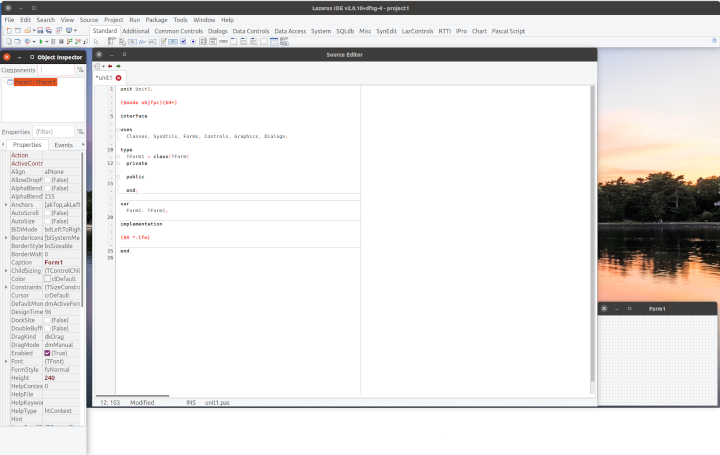
まずは「プロジェクト」→「プロジェクトを開く」でホームの cqrlog から src をダブルクリックすると cqrlog.lpi があるのでソレを開く。
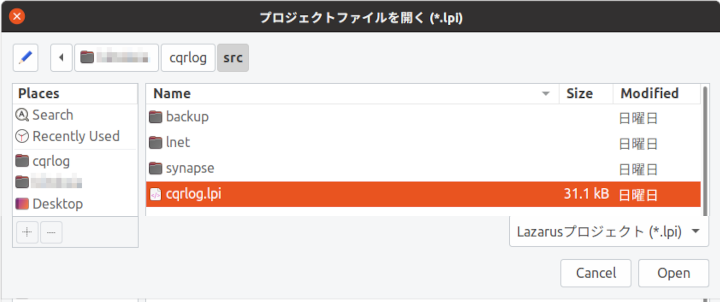
「ソース・エディタ」はここでは使わないので閉じておいてもよい。
サイズ調整は「New QSO」と「オブジェクト・インスペクター」で行う
「プロジェクト Project1 の変更を保存しますか?」は「いいえ」で答える。
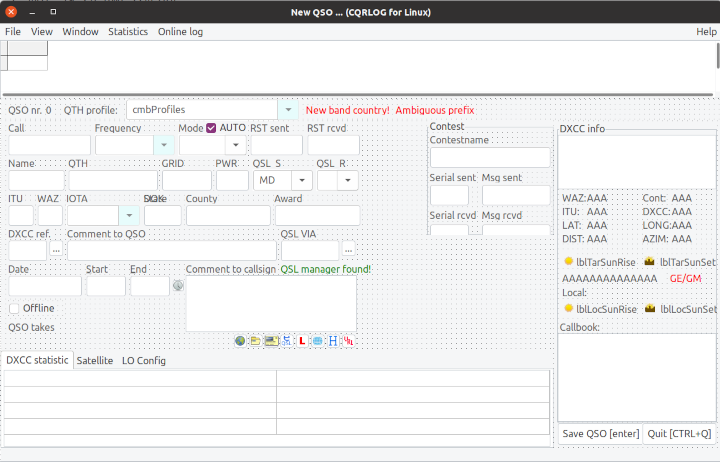
「New QSO」は普段見かけぬ表示になっているかもしれない。以前は作者は「コンテスト対応はしない」と言っていたのがコンテスト対応になっている。このコンテスト部分はメニューの Window → Contest をクリックすることで表示され、通常は表示されない。
Step 1
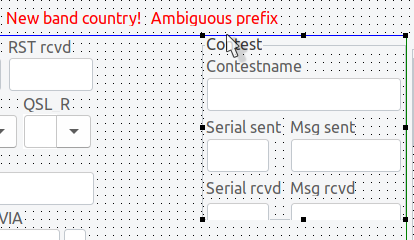
最初に右の Contest の文字をクリック。
枠線と天に青いラインが表示される。
オブジェクト・インスペクターでは gbContest TGroupBox がオレンジで表示されているハズ。
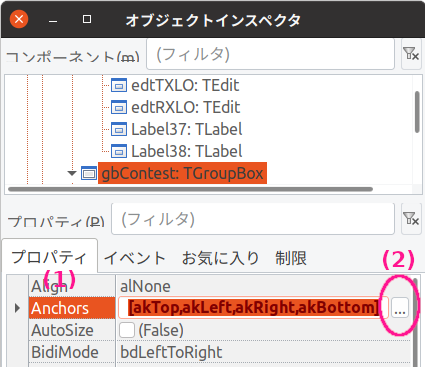
Step 2
オブジェクト・インスペクターで「プロパティ」の二行目に Anchors があるのでソレをクリック。
Step 3
[akTop,akRight,ak … と表示されるので … をクリック。
Step 4
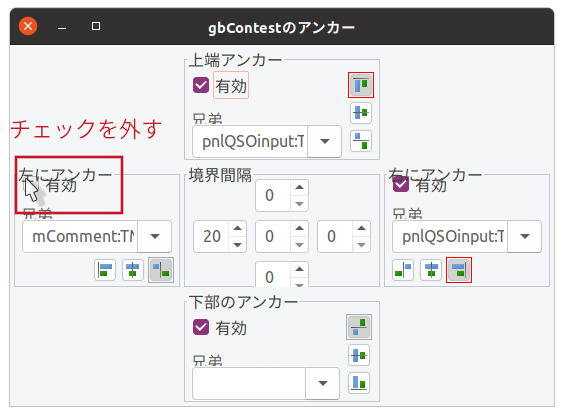
すると「gbContest のアンカー」というウィンドウが出てくる。
「左にアンカー」のチェックを外してウィンドウを閉じる。
これをしなければ、ボックス幅を反映しません。
Step 5 に移る前に
例えば一行目の右端は RST rcvd だが、これをクリックして右のセンターの点をドラッグすることもできる。しかし「戻る」という機能がないので、きっちり計算すべきであろう。
また先の gbContest TGroupBox のように「アンカー」が付いているので、どれでもテキトーにということにならない。因みに天のブルーのラインはてっぺんの位置を揃えている。
なので「拡げたい項目」を予め選んでおくとよい。
私の場合は「Call」「Frequency」「Grid」「QSL_S」「IOTA」「DOK」「Date」「Start」「End」。
一行でいくら増やせばいいかを把握しておくとよい。最初は 40px でやったが少し物足りなかったので 50px にした。
ポイントはオブジェクト・インスペクターの Left, Top, Width の三つの値。これらの値はピクセル px 単位である。
失敗したときのために デフォルト値 を挙げておく。ボックス height は Ubuntu focal のとき 38 だったが、今 Hirsute (21.04) では 35 となっている。35 だと Top が 22, 79, 136, 193, 250 となる。Left や Width は変わっていない。
注 意 各ボックスは削除もできるようになっているが、CQRlog が起動しなくなるので、削除はしないこと。
Step 5
基本的には右端から指定していくのがいい。多くがその左のボックスにアンカーされているから。
即ち RST rcvd のボックスをクリックし、オブジェクト・インスペクターで Anchors をクリック、そして … をクリックしてから「左アンカー」のチェックを外す。「上揃え」のアンカーだけになる。そうすれば Left 値の変更が反映できる。
Left の 455 → 495 に変更して Enter を押す。これで New QSO ウィンドウにも反映される。
Step 6
以下このように繰り返す。
左端の Call, Name, ITU, DXCC, Date は左チェックは構わず Width 値だけ大きくすればよい。
二行目までは問題なくできるでしょう。二行目まで終わったら先の外した左チェックをもとに戻す。
これをしなければ、ボックスが重なったり、ウィンドウ幅を拡げてもコンテスト部分のスペースがキープされたりであとで困ります。
またファイルサイズにも影響してきます。lazarus というのは FreePascal のコンパイルツールなのです。
